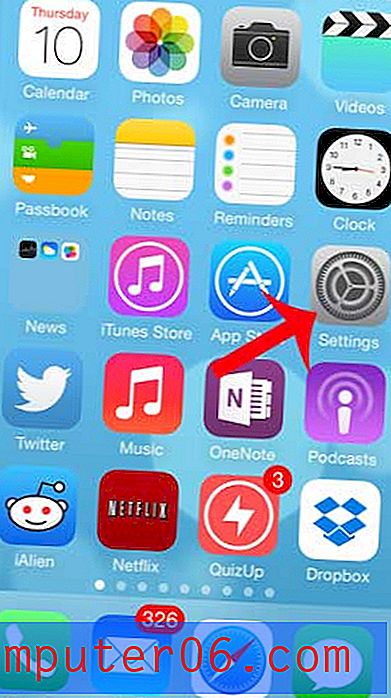Как да възстановите контактите на профила в Google
Управлението на контактите във вашия имейл акаунт или на телефон, който току-що сте получили от приятел или роднина, е един от най-важните аспекти на използването на този акаунт или устройство. Но ако случайно сте влезли в акаунт на някой друг или ако направите грешка и премахнете контакти, които сте искали да запазите, може да се притеснявате, че те няма да останат завинаги. Например, наскоро подарих стар Android телефон на някого, когато надстроих моя собствен, и забравих да нулирам телефона. Те също не го нулираха и започнаха да изтриват контакти от моя акаунт в Google. За щастие е възможно да възстановите контактите в профила си в Google в ситуация като тази и да възстановите контактите си, каквито са били наскоро в историята.
Обичате ли да имате своя акаунт в Google и да го използвате на различни устройства, по-специално на устройства на Google? Трябва да разгледате таблетите Google Nexus. Те са много способни, достъпни таблетни устройства, които се интегрират безпроблемно с вашия акаунт в Google.
Възстановяване на изтрити или изгубени контакти в Google
Първоначалната ви реакция към тази ситуация може да е да търсите в папките с боклук, спам или изтрити елементи във вашия Gmail акаунт. Google обаче всъщност има специфична програма за справяне с тази ситуация и няма да можете да намерите изтритите си контакти, без да използвате техния специален инструмент. За щастие инструментът е много добър и можете да изберете конкретна точка от миналото, до която искате да възстановите списъка си с контакти.
Стъпка 1: Отворете прозорец на уеб браузър, след което отворете mail.google.com.
Стъпка 2: Въведете потребителското име и паролата си в полетата в дясната страна на прозореца, след което щракнете върху бутона Вход .
Стъпка 3: Щракнете върху падащото меню на Gmail в горния ляв ъгъл на прозореца, след което щракнете върху опцията Контакти .

Стъпка 4: Щракнете върху падащото меню Още над списъка с контакти, след което щракнете върху опцията Възстановяване на контактите .
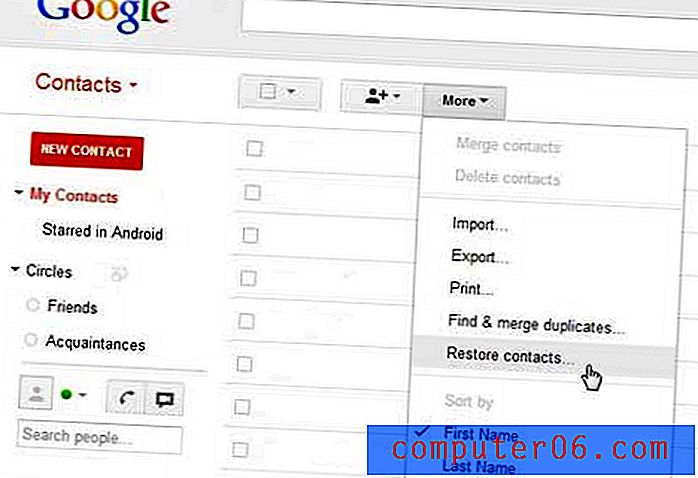
Стъпка 5: Изберете часа, в който списъкът ви с контакти е бил правилен, след което щракнете върху бутона Възстановяване в долната част на прозореца.
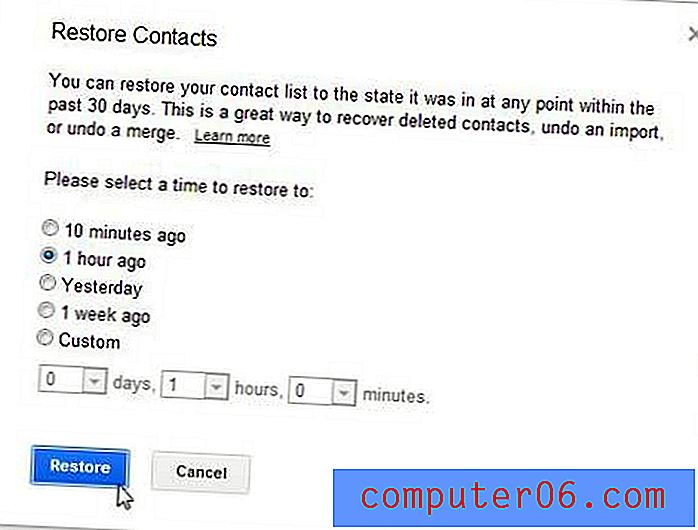
Ако се опитвате да актуализирате контактите на мобилно устройство, като телефон или таблет, те следва да бъдат възстановени следващия път, когато устройството се синхронизира с вашия акаунт в Google.
За повече съвети и трикове за работа с Google Chrome, разгледайте тази връзка. Chrome се интегрира много добре с вашия акаунт в Google и дори ще ви позволи да споделяте информация в отделни случаи на браузъра, работещ на различните ви устройства и компютри.